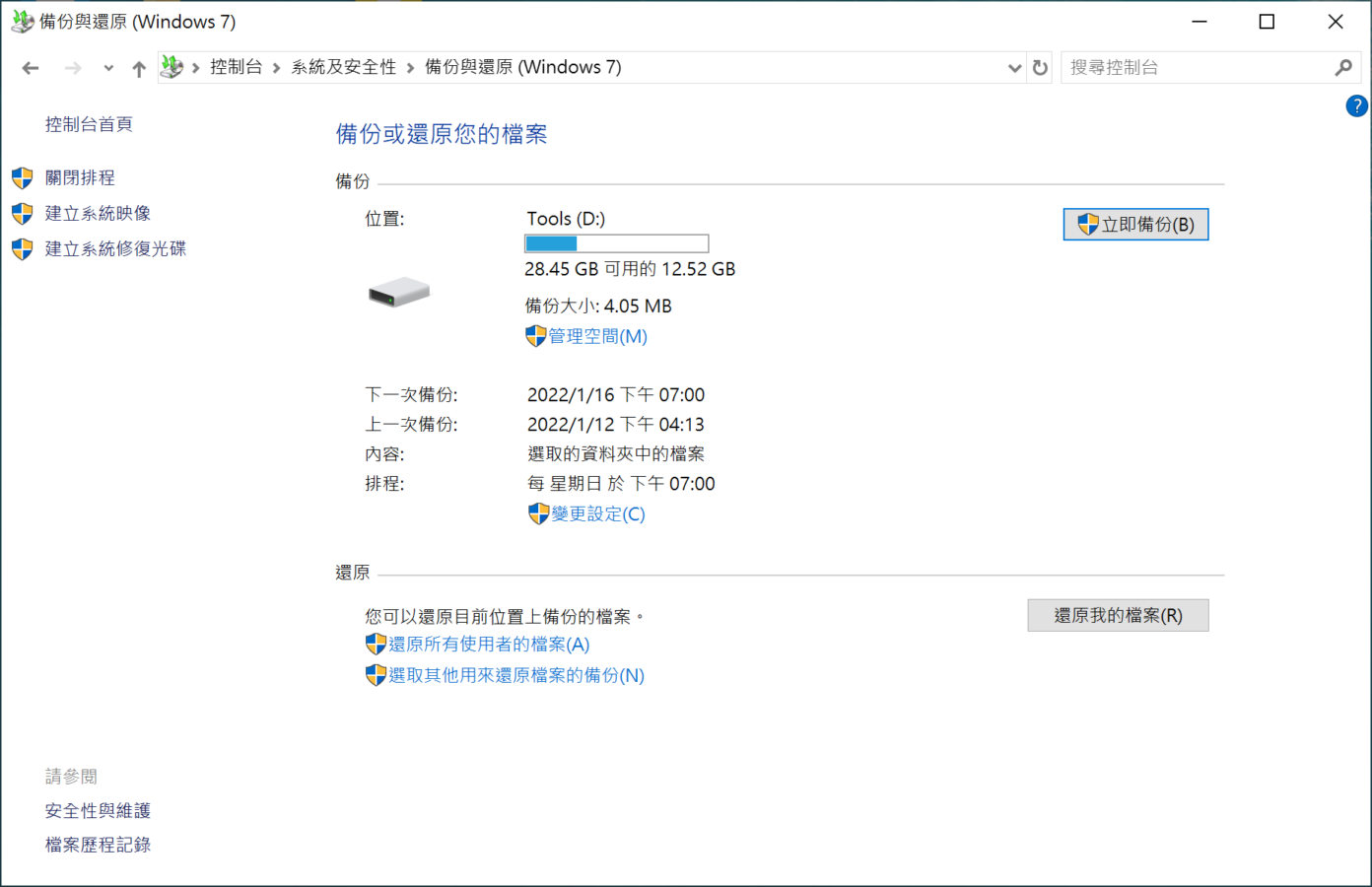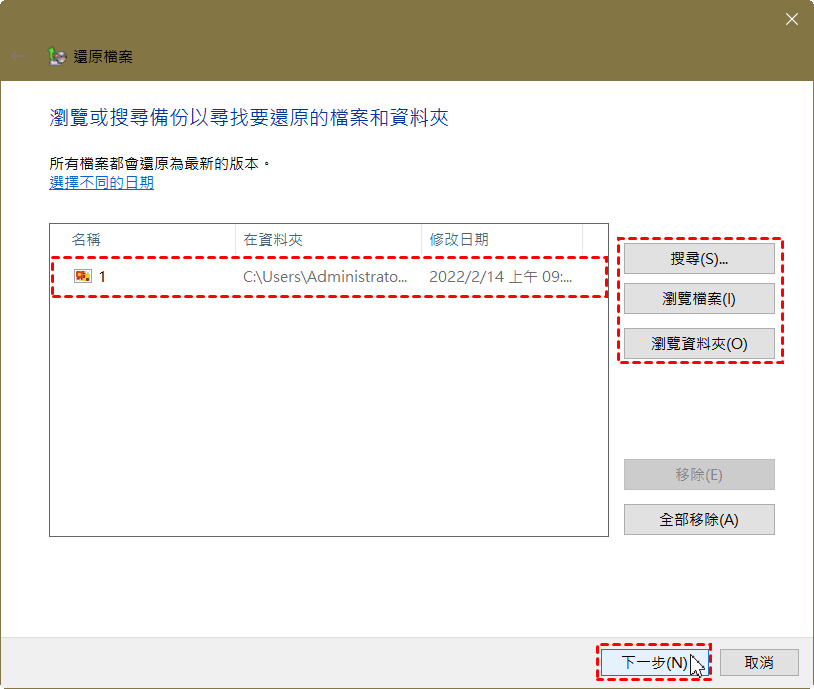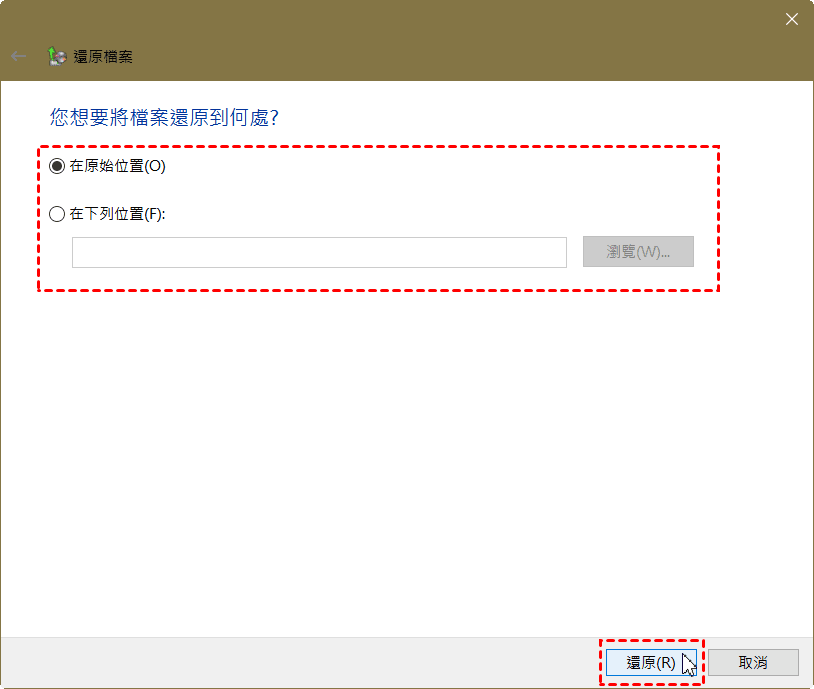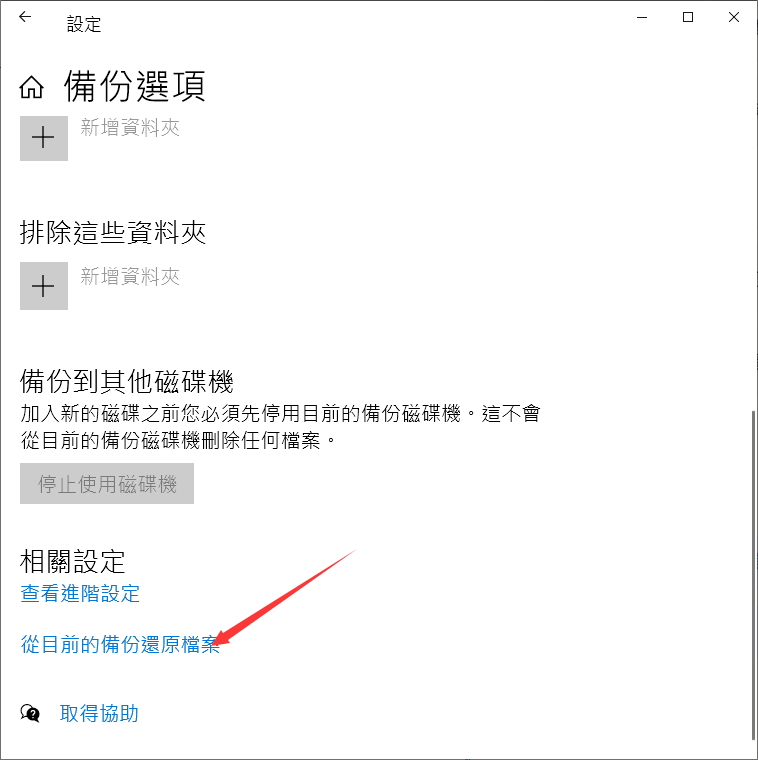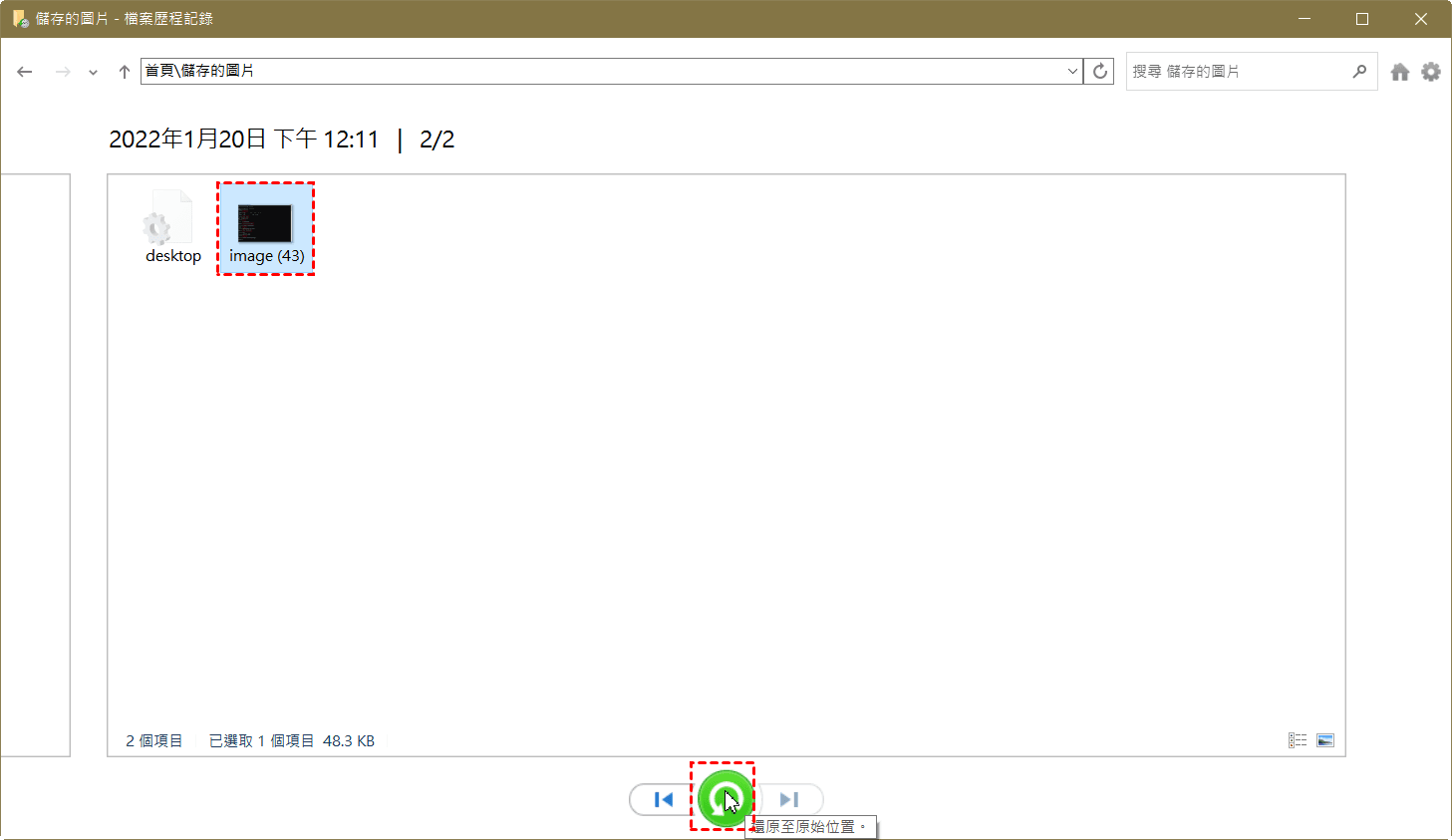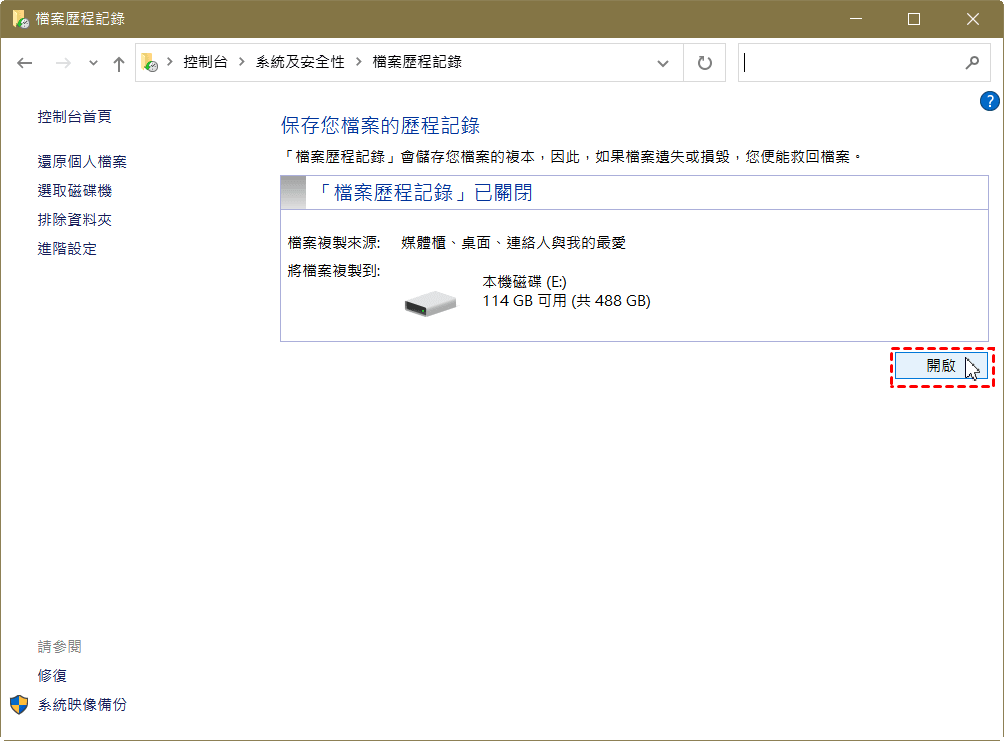雖然相對於機械硬碟(HDD),固態硬碟(SSD)讀取速度快、更耐用、耗能也較低,但是HDD較為便宜,儲存空間大。所以用戶群體還是蠻廣泛的。當然,有需求才有市場,很多用戶也往往因為價格而選擇價格較為便宜的機械硬碟。何況,傳統硬碟問世已超50年,技術也非常成熟,就連之前一直被詬病的體積尺寸也在逐漸減小。所以在電腦市場中,HDD還是佔據著重要位置。
作為使用機械硬碟的一員,若您在使用機械硬碟時誤刪了HDD的檔案,應該如何救援呢?本文將針對此問題介紹如何救回hdd刪除的資料的方法以及之後預防檔案丟失的方法。
機械硬碟檔案刪除後能還能救援嗎?
機械硬碟刪除檔案的方法有多種,例如最常見的右鍵刪除或直接按下Delete鍵。被刪除的檔案會直接進入資源回收筒,此時您可以進入資源回收筒將其還原。此外,對於有定期備份電腦檔案習慣的用戶來說,使用“系統還原”功能與還原檔案舊版也是不錯的選擇。然而,在某些情況下檔案被永久刪除,只有透過硬碟資料救援軟體才能將機械硬碟刪除的資料救回。例如:
- 刪除了硬碟上的檔案並清空資源回收筒
- 使用Shift+Delete鍵刪除資料
- 刪除外接裝置中的檔案(外接硬碟檔案被刪除後不會進入資源回收筒)
- 硬碟格式化清空檔案
對於上述被永久刪除的檔案,刪除動作實際上只會清除檔案的檔頭及位置指標,使作業系統無法偵測該資料所在的位置。只要該檔案的位置沒被新資料覆蓋,用戶仍有機會還原機械硬碟刪除的檔案。此外需要注意的是,如果不小心刪除了機械硬碟資料,應該馬上停止使用該硬碟,以提高資料修復的成功率。同時,需要使用穩定且安全的硬碟救援工具,才能有效地救回HDD刪除的資料。
如何救回HDD刪除的資料?
方法一:從資源回收筒救回HDD刪除的資料
一般來說,我們會使用拖曳檔案至資源回收筒或點擊右鍵刪除的方式進行檔案刪除。這兩種情況下,被刪除的檔案會自動移到資源回收筒。如果您不經常清空回收筒,可能會發現HDD刪除的資料還在回收筒裡等待恢復。此時您就可以直接從資源回收筒救回HDD刪除的資料了。
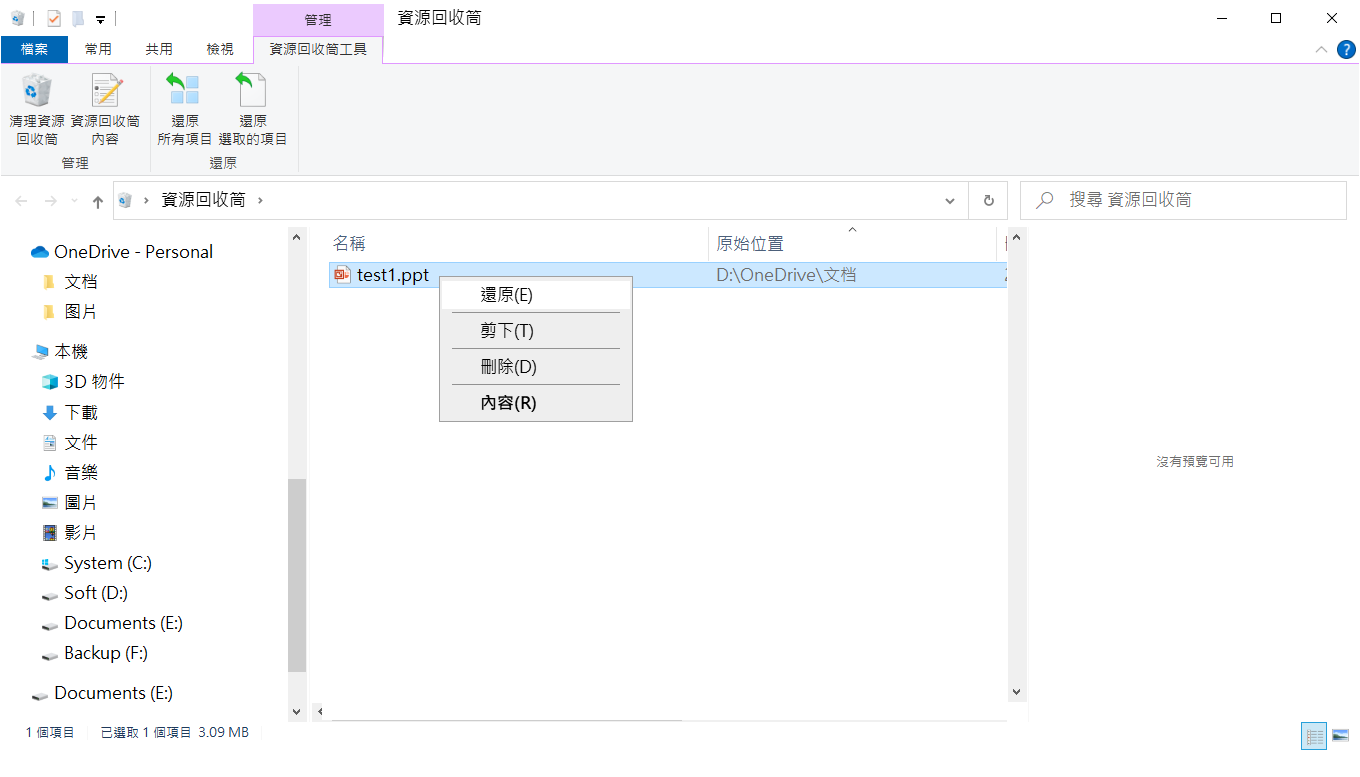
方法二:使用備份與還原救回HDD刪除的資料
Windows系統自帶資料備份功能:備份與還原。只要用戶在刪除某個檔案或資料夾之前開啟了該功能對其進行了備份,那麼用戶就可以在沒有第三方軟體的幫助下透過還原之前創建的備份,找回永久刪除的檔案。
- “Win+I”開啟Windows設定,然後點選“更新與安全性”>“備份與還原”。

- 在右側界面找到並單擊“還原我的檔案”。(如果未開啟Windows備份,此處請點擊“立即備份”按鈕。)
- 接著請選擇要從備份中救援的檔案,然後單擊“下一步”。

- 選擇檔案的保存位置,然後單擊“還原”開始該過程。

方法三:透過檔案歷程記錄恢復資源回收桶刪除的檔案
Windows內建的另一個免費備份功能:檔案歷程記錄,可以自動備份文檔、音樂、圖片、影片和桌面資料夾中的檔案並保留所有更改的歷史記錄。當用戶從原始位置添加、更改或刪除檔案時,檔案歷程記錄都會創建該檔案的副本並將其儲存在稱為備份磁碟的單獨位置中。這樣,如果您需要從以前的日期恢復您的個人檔案,您可以使用“檔案歷程記錄”工具輕鬆完成。
- 搜尋欄中輸入“控制台”,並按下Enter鍵。
- 打開控制台後,點擊進入“檔案歷程記錄”>“從目前備份中還原檔案”。

- 在彈出的視窗中,按照時間來選取需要復原的檔案,並點選下方的還原圖示。

正如上述所說,要想透過檔案歷程記錄來復原永久刪除的檔案,需要提前開啟該功能。如果您還不知道如何開啟檔案歷程記錄,請按照以下步驟執行作業:
- Win + R 開啟執行視窗,輸入“控制台”以開啟控制台。
- 在控制台視窗的右上角搜尋欄,輸入檔案歷程記錄並點選它。
- 您可以將外接硬碟等儲存裝置連接電腦,然後選取該裝置作為儲存備份檔案的位置,並點選“開啟”按鈕。

方法四:使用專業的HDD救援軟體
當然,大多數情況下,很少用戶會開啟Windows備份功能與檔案歷程記錄,畢竟這需要很大的儲存空間,同時也很難定期堅持下來。所以以上三種方法如果無法幫助您找回HDD硬碟刪除的檔案,那麼強大的HDD救援軟體就是您最佳的選擇。
Bitwar Data Recovery檔案救援軟體可以從Windows PC或macOS中恢復因誤刪、Shift+Delete永久性刪除、系統崩潰、硬碟損壞或格式化而不見的文檔、照片、視頻、訊息、電子郵件等500多種不同格式的檔案。不僅可以救援台式計算機與筆記本電腦SSD/HDD中已刪除的檔案,還支援從外接硬碟、記憶卡、閃存驅動器等中恢復已刪除的檔案。此外,該軟體還具備以下優點:
- 配備最新的現代算法,使數據恢復更加準確快速
- 清晰流暢的界面,操作簡便、不複雜
- 無隱藏病毒、無惡意軟體、無彈出窗口或廣告
- 支援免費掃描與預覽檔案
Bitwar檔案救援軟體官網:https://www.bitwarsoft.com/zh-tw/data-recovery-software
免費下載安裝Bitwar檔案救援軟體:
使用Bitwar檔案救援軟體救回HDD刪除的資料:
- 首先,請確保您已經將Bitwar Data Recovery安裝到您的電腦上。
- 啟動安裝好的Bitwar Data Recovery程式,程式將識別到所有接入電腦的磁碟機。點擊需要還原檔案的資源回收桶,然後單擊”下一步”。

- 選擇救援類型。非格式化的檔案丟失,我們一般都先選擇”快速掃描”。在快速掃描後沒有找到想要的檔案時,深度掃描用來作為最後的保障。如果磁碟涉及到格式化,請選擇“誤格式化掃描”。然後單擊”下一步”。

- 選擇被救援檔案的檔案類型,然後點擊“掃描”。

- 掃描完畢后雙擊掃描到的縮略圖以預覽這些照片,然後單擊”復原”將救援的檔案先暫存到與刪除檔案不同的電腦硬碟或其他存儲裝置,直至救援任務完全結束。

結論
以上就是本文分享的四種救援HDD刪除的資料的方法。對於有定期備份電腦HDD硬碟裡資料習慣的用戶來說,方法二、方法三可能會幫您節省一筆救援費用。但是如果兩種方法無法使用,記得使用專業的Bitwar檔案救援軟體!